[해결됨] 2가지 무료 방법: OneDrive에서 파일을 암호화하는 방법
OneDrive는 인터넷 기반 저장소 플랫폼입니다. Microsoft 계정이 있는 사람은 누구나 무료 OneDrive 저장소를 얻을 수 있습니다. Microsoft는 5GB의 무료 OneDrive 공간을 제공합니다. Microsoft는 OneDrive 사용자 데이터를 보호하기 위해 이중 인증 보안 및 기타 여러 기능을 제공합니다. OneDrive Personal Vault는 확실한 인증 또는 인증(예: 얼굴 인식, 지문, PIN 등)을 통해 액세스할 수 있는 OneDrive의 보안 영역입니다. OneDrive의 개인 공간이며 누구와도 공유할 수 없습니다.
1. Personal Vault를 사용하여 OneDrive에서 파일을 암호화하는 방법
1단계: OneDrive 폴더 시작 > "추가" 버튼을 클릭하고 Personal Vault 폴더로 이동합니다.
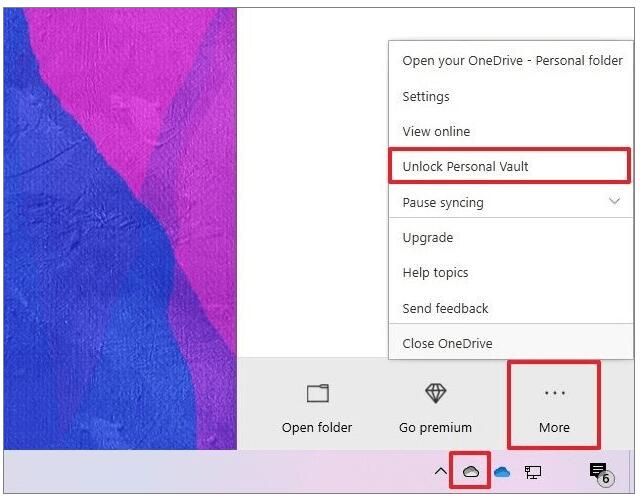
2단계: 처음 사용자는 Personal Vault를 활성화하기 위해 사용자 계정 제어 권한을 추가해야 합니다.
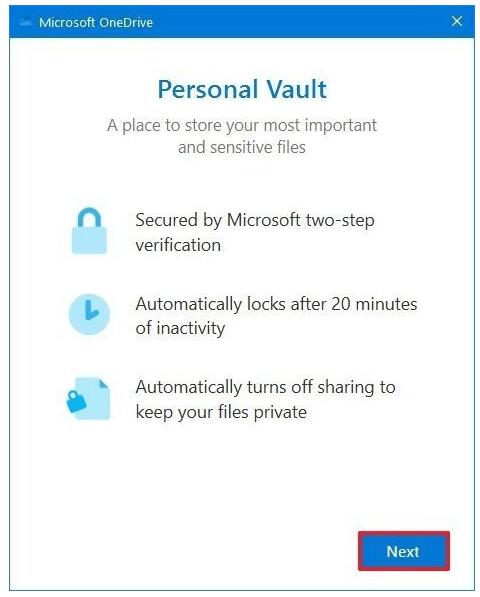
3단계: "허용" 버튼을 클릭하여 설정 프로세스를 완료합니다.
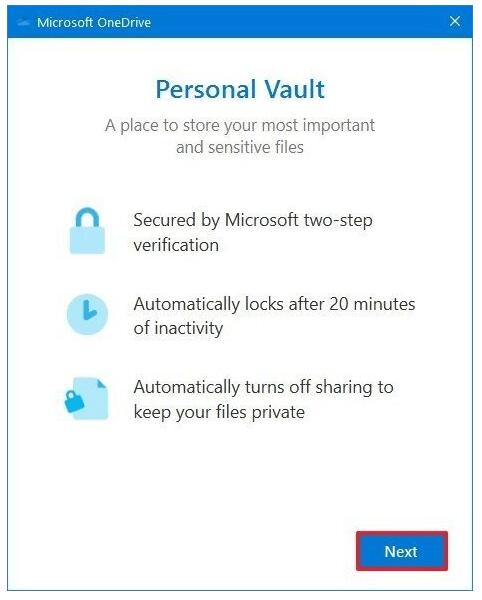
4단계: Microsoft 계정 암호를 확인하고 로그인 버튼을 클릭한 다음 화면의 지시를 따릅니다.
5단계: Personal Vault 폴더에 파일을 추가합니다. 폴더가 잠기면 폴더를 열기 위해 선택한 인증 설정을 묻는 메시지가 표시됩니다.
2. OneDrive에 저장하기 전에 WinRAR 소프트웨어를 사용하여 파일을 암호화하는 방법
무료 전문 암호화 소프트웨어를 사용하여 파일을 OneDrive에 저장하기 전에 암호화할 수 있습니다. WINRAR를 사용하여 중요한 파일과 폴더를 압축 및 암호화한 다음 암호화된 파일을 OneDrive에 업로드할 수 있습니다.
OneDrive에 저장하기 전에 WinRAR 소프트웨어로 파일을 암호화하는 3단계
1단계: 컴퓨터에 WinRAR를 다운로드하여 설치합니다. 그런 다음 OneDrive에 업로드하려는 폴더로 이동하여 해당 폴더를 마우스 오른쪽 버튼으로 클릭하고 "아카이브에 추가" 옵션을 선택합니다.

2단계: 팝업 창에서 "비밀번호 설정" 옵션을 선택합니다.

3단계: 암호를 입력하고 "확인"을 클릭하여 암호화를 확인하면 암호화된 폴더를 OneDrive에 업로드할 수 있습니다.

